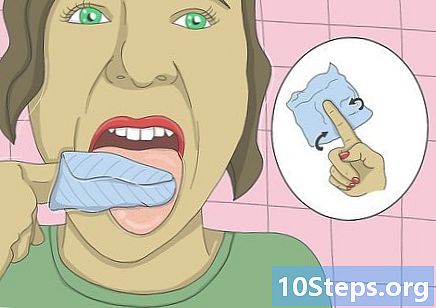Sadržaj
Ostali odjeljci ČLANAK VIDEOBez obzira ispunjavate li domaću zadaću ili izrađujete li članak pomoću programa Microsoft Word, može biti važno znati koliko ste riječi napisali. Srećom, Word ima jednostavan, ugrađen alat za praćenje broja riječi u svakoj od njegovih verzija, uključujući stolnu, mobilnu ili mrežnu. Jednostavno odaberite ispravan izbornik, koji se razlikuje od verzije, dodirnite ili kliknite na broj riječi i dobit ćete potrebne podatke.
Koraci
Metoda 1 od 4: Word za PC ili Mac
Pokrenite Microsoft Word. To se može učiniti dvostrukim klikom na ikonu Word na radnoj površini, na programskoj traci (Windows) ili Dock (Mac). Ako ne vidite ikonu, kliknite izbornik „Start" u donjem lijevom dijelu zaslona računala. Kliknite padajući izbornik „Svi programi" i odaberite Microsoft Word.
- Na Macu kliknite ikonu Launchpad (sivi raketni brod) na doku. Upišite "Word" u traku za pretragu na vrhu zaslona.

Idite na postojeći dokument. Da biste otvorili dokument, idite na izbornik Datoteka, a zatim kliknite na Otvori. Pojavit će se dijaloški okvir s popisom dostupnih dokumenata.
Odaberite dokument. U dijaloškom okviru dođite do dokumenta koji želite otvoriti. Odaberite dokument i nakon što je označen, kliknite na Open u donjem desnom dijelu dijaloškog okvira.
Odaberite Alati. Nakon što je dokument otvoren, odaberite izbornik Alati u gornjem središtu prozora.- Ovaj se korak odnosi samo na MAC OS.
Pomaknite se do Brojanje riječi. U padajućem izborniku Alati kliknite na "Brojanje riječi".
- Ako ne upotrebljavate Mac, pri vrhu se neće prikazati naslov Alati. U tom slučaju idite na karticu Pregled na vrhu dokumenta. Kad tamo dođete, vidjet ćete "Brojanje riječi" s lijeve strane odjeljka.
Pregledajte broj riječi. Otvorit će se okvir s brojem riječi, kao i brojem znakova, odlomaka, redaka i stranica u vašem dokumentu.
- U mnogim se dokumentima broj riječi prikazuje uživo na lijevoj strani donje trake prozora dokumenta. Kliknite ovaj broj riječi da biste dobili dodatne informacije, poput broja stranica i znakova.
Metoda 2 od 4: Pronalaženje broja riječi za određeni odjeljak teksta
Postavite kursor na početak teksta koji želite brojati. Kliknite na početak rečenice, odlomka ili odjeljka teksta za koji želite brojati riječi.
Označite odjeljak teksta. Povucite pokazivač na kraj tekstnog odjeljka, koji bi sada trebao biti označen plavom bojom.
Kliknite izbornik Alati. Odaberite izbornik Alati u gornjem središtu prozora dokumenta.
Kliknite Brojanje riječi. Na padajućem izborniku Alati odaberite Brojanje riječi. Na zaslonu će se pojaviti okvir s brojem riječi, znakova, redaka, stranica i odlomaka.
- Broj riječi za odabrani dio teksta obično će se prikazati na donjoj traci vašeg dokumenta.
3. metoda od 4: Word for Mobile
Pokrenite mobilnu aplikaciju Microsoft Word. Na pametnom telefonu ili tabletu dodirnite aplikaciju Word da biste je pokrenuli.
Otvorite dokument. Aplikacija će obično otvoriti zadnji dokument na kojem ste radili. Ako nije, vidjet ćete popis nedavno otvorenih datoteka. Dodirnite datoteku na kojoj želite raditi.
Dodirnite izbornik Uredi. Nakon što je dokument otvoren, dodirnite izbornik Uredi (veliko slovo "A" s ikonom olovke) u gornjem dijelu zaslona. Izbornik Uredi otvorit će se u donjoj polovici zaslona.
- U programu Word za iPad jednostavno dodirnite izbornik "Pregled" u gornjem središtu zaslona tableta.
Dodirnite "Početna."Početna se nalazi na lijevoj strani trake izbornika Uredi. Ovo će otvoriti skočni izbornik.
Dodirnite "Pregled."Izbornik Pregled nalazi se pri dnu skočnog izbornika Uredi.
Dodirnite "Brojanje riječi."Brojanje riječi pri dnu je izbornika Pregled. Kad ga dodirnete, prikazat će se broj riječi, znakova i stranica u vašem dokumentu.
- U programu Word za iPad brojanje riječi je ikona, nekoliko redaka s brojevima "123" prikazanim u gornjem lijevom kutu, na traci glavnog izbornika u izborniku Pregled.
- Označite dio teksta tapkajući ga prstima, a zatim dodirnite Brojanje riječi da biste prikazali broj riječi u označenom dijelu dokumenta.
Metoda 4 od 4: Word Online
Pokrenite Word na mreži. Idite na office.live.com i prijavite se s Microsoftovim ID-om i lozinkom ili odaberite besplatnu verziju.
Otvorite dokument. Na lijevoj strani zaslona odaberite nedavni dokument.
- Ako ne vidite dokument koji želite urediti, odaberite Otvori s jednog pogona ili Otvori iz Dropboxa u donjem lijevom kutu prozora.
Pregledajte broj riječi. Nakon što imate otvoren dokument, provjerite donju lijevu stranu dokumenta. Brojanje riječi automatski se pojavljuje na donjoj traci za pomicanje.
Pitanja i odgovori zajednice
Kako mogu odabrati područje za brojanje riječi u programu Word 2016?
Istaknite odlomak; trebalo bi prikazati broj riječi.
Kad sam u zaglavlju, Word mi neće prikazati broj riječi. Što mogu učiniti?
Odaberite sve riječi u zaglavlju i broj riječi za koje ste istaknuli prikazat će se u okviru za brojanje riječi na statusnoj traci.
Ne vidim Brojanje riječi u donjem lijevom kutu. Zašto ne?
Desnom tipkom miša kliknite statusnu traku i kliknite na "Brojanje riječi" tako da pored nje stoji kvačica.
Kako to učiniti u programu Word 97?
Dođite do alatne trake i kliknite na 'Alati'. Ovdje se pomaknite do treće opcije, 'Brojanje riječi'. To će otvoriti zaslon koji prikazuje broj stranica, broj riječi, broj znakova itd. Da biste dobili broj riječi malog odjeljka, jednostavno odaberite odjeljak, a zatim otvorite zaslon Brojanje riječi. Nažalost, MS Word 97 ne nudi "brojanje uživo" (biti uvijek na ekranu) kao moderne verzije programa Word.
Što učiniti ako MS Word traži provjeru pogrešaka prilikom provjere broja riječi? Odgovor
Postoji li način da se broj riječi koji se prikazuje u dokumentu odnosi samo na određeno područje teksta? Odgovor
Savjeti
- Da biste osigurali da je broj riječi uvijek vidljiv u vašim dokumentima, odaberite Pogled iz izbornika Preferences u gornjem lijevom kutu vašeg Mac ili PC računala. Potvrdite okvir lijevo od "Live Word Count".
- Na programu Word za PC / Mac provjerite je li prozor Microsoft Word potpuno maksimiziran. Inače, prozor se može premjestiti unutar vašeg vidljivog područja, a Broj riječi u donjem dijelu dokumenta može biti sakriven.
Svaki dan na wikiHow naporno radimo kako bismo vam pružili pristup uputama i informacijama koje će vam pomoći da živite bolji život, bez obzira na to hoće li vas održavati sigurnijim, zdravijim ili poboljšati vašu dobrobit. Usred trenutne krize javnog zdravstva i gospodarstva, kada se svijet dramatično mijenja, a svi učimo i prilagođavamo se promjenama u svakodnevnom životu, ljudi trebaju wikiHow više nego ikad. Vaša podrška pomaže wikiHowu da stvori detaljnije ilustrirane članke i videozapise i podijeli pouzdani brand poučenih sadržaja s milijunima ljudi širom svijeta. Molimo razmislite o tome da danas date svoj doprinos wikiHowu.